本教程向FEVTE的朋友們介紹設置CorelDraw色彩管理的方法,RGB色轉換為CMYK,四色成份總是和客人轉的不一樣?四色圖有時轉出來變成單黑的了?不知如何設置CorelDraw的色彩管理才是正確的?
CD跟PS轉CMYK不統(tǒng)一這塊最頭痛的難題,這篇教程就詳細像武林網(wǎng)的朋友們講解如何設置CORELDAW色彩管理
第一步:首先確定你的PS中已經(jīng)做了的分色設置。
PS的CMYK分色設置參見論壇的貼子:
第二步:打開PS的顏色設置面板
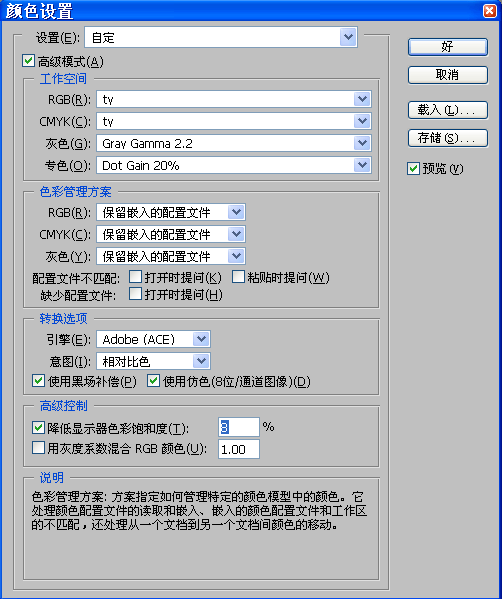
然后點擊保存CMYK顏色設置
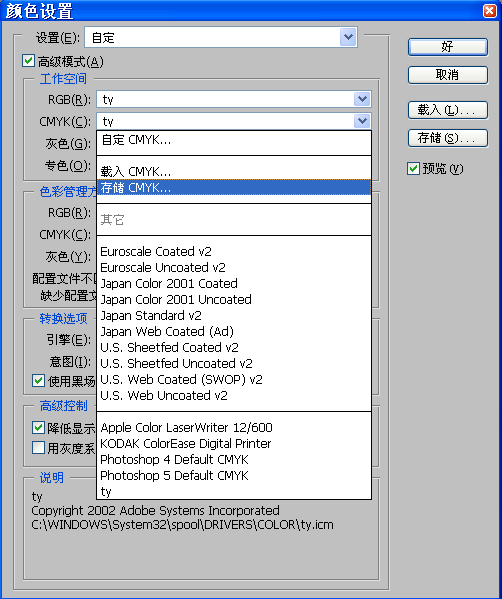
保存徑為:C:/Program Files/Corel/Graphics9/Color 目錄下、
本人用的是CD9,不同的CD版本這個路徑不同,但都是在CD安裝目錄的Color文件夾下。記住保存的文件名,等一下要用的。
第三步:打開CD,新建一個文件。然后打開工具菜單下的色彩管理,選中描述文件,打開分色打印機的項的下拉菜單,這時你可看到剛才在PS中保存的CMYK分色設定文件呆在列表中,哈哈,選中它!
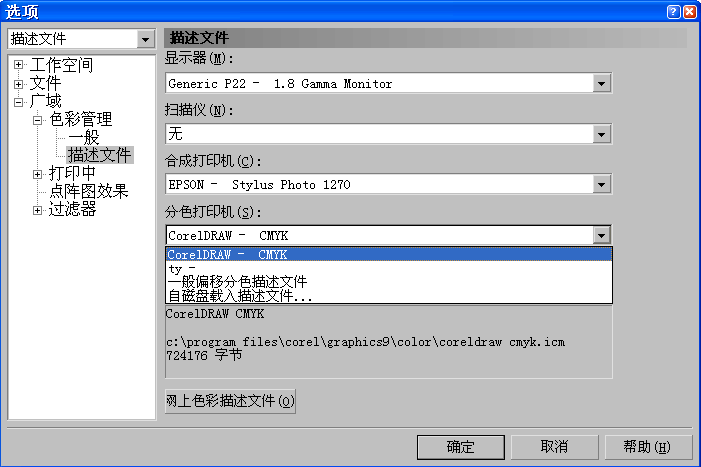
這時你在CD中有了同PS中一樣的CMYK分色設置了。接著我們對CD進行一些分色方面的簡單設定。
先打開工具菜單下的選項菜單,在警告中將轉成CMYK選中。
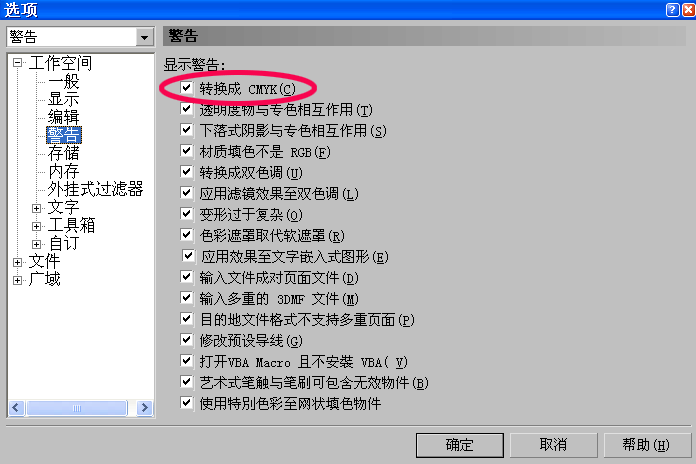
這樣做的目的是為了在CD中轉CMYK時能清楚知道轉換時用的是那個色彩設置文件!防止設置出錯!
剩下的事情就是在CD中將RGB轉CMYK了。
有兩種方法可用:一種是點擊陣圖菜單下的模式菜單中CMYK色彩,這種方法可以多個圖一次轉,轉后的各圖還是各自獨立的!
另一種方法是是點擊陣圖菜單下的轉換點陣圖命令。這種方法也可一次轉換多個圖,但轉換后的圖變成了一幅,不能拆開了。而且這種轉換要注意轉換時一定要選中對話框中的使用色彩描述文件這一選項,不然,印刷出來,嘿嘿!你會死得很難堪!
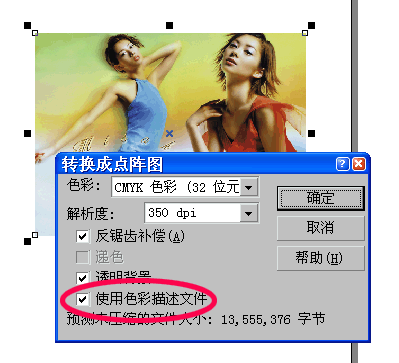
配合上面的CD轉CMYK跟PS一致,一般是我裝機后第一個要做的,希望大家看看:
通過調(diào)查發(fā)現(xiàn),大家對PhotoShop的工作模式與印刷配置文件的關系很模糊,所以我闡述一下PhotoShop的CMYK顏色配置文件的正確設定及與PhotoShop工作模式之間的聯(lián)系,不足之處請老鳥指正。
先介紹一下PS中的顏色設置面板,了解一下概念。
讓我們先打開PS的顏色設置面板,雖然表面上看只有不多的設置項,但它對于整個印刷來講卻致關重要。
每個選項的含意我將引用PhotoShop的幫助信息,引用部份將用紫色標識,特別的地方會著重說明。
① 設置:可選用系統(tǒng)的一些預設值,也可自定義。
◆模擬 Photoshop 4
模擬 Adobe Photoshop 4.0 和更早版本的 Mac OS 使用的顏色工作流程。
◆Europe Prepress Defaults
管理在歐洲的通用出版條件下輸出的內(nèi)容的顏色。
◆Japan Prepress Defaults
管理在日本的通用出版條件下輸出的內(nèi)容的顏色。
◆Photoshop 5 默認工作空間
使用 Photoshop 5 默認工作空間的內(nèi)容準備。
◆U.S. Prepress Defaults
管理在美國的通用出版條件下輸出的內(nèi)容的顏色。
◆Web Graphics Defaults
管理將在 World Wide Web 上出版的內(nèi)容的顏色。
② 工作空間:
預定色彩管理設置指定將與 RGB、CMYK 和灰度顏色模式相關的顏色配置文件。設置還為文檔中的專色指定顏色配置文件。這些配置文件在色彩管理工作流程中很重要,被稱為工作空間。由預定設置指定的工作空間代表將為幾種普通輸出條件生成最保真顏色的顏色配置文件。例如,U.S. Prepress Defaults 設置使用 CMYK 工作空間在標準規(guī)范下為 Web Offset Publications (SWOP) 出版條件保持顏色的一致性。
工作空間充當未標記文檔和使用相關顏色模式新創(chuàng)建的文檔的顏色配置文件。例如,如果 Adobe RGB (1998) 是當前的 RGB 工作空間,創(chuàng)建的每個新的 RGB 文檔將使用 Adobe RGB (1998) 色彩空間內(nèi)的顏色。工作空間還定義轉換到 RGB、CMYK 或灰度顏色模式的文檔的目標色彩空間。
這里的顏色配置文件(也是色彩管理文件)跟我們息息相關。
在每種模式中的顏色配置文件都關系到此種模式的圖片在顯示器中的顯示效果,同時也控制著不同顏色模式圖片間的轉換過程。
對于印刷來講這里最重要的當然是CMYK的顏色配置文件,而且這個配置文件對不于同的印刷設備,不同的印刷產(chǎn)品,不同的油墨都會有所不同。因此,理論上要經(jīng)常更換這個文件,但實際工作中我們無法做這一點,一般自定義一個最常用的。
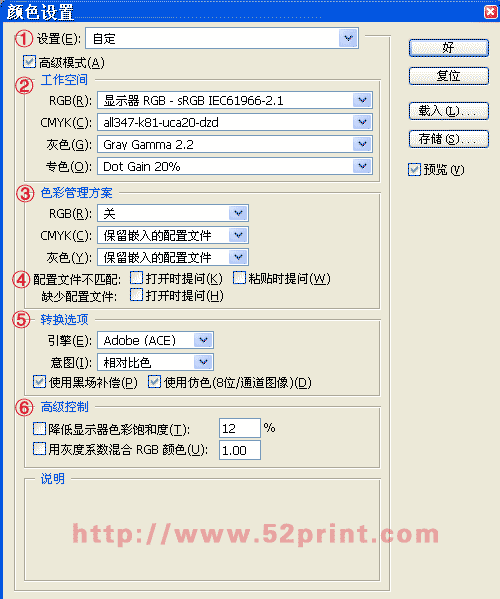
接著我們討論:怎樣正確生成CMYK的顏色配置文件。
這個文件的作用是用來轉換并控制其它顏色模式轉換成CMYK時各色版分色數(shù)值,同時也控制著CMYK圖在PS中的顯示效果。
配置文件生成的標準過程
這里面的每一個參數(shù)都要根據(jù)不同的情況進行定義,正確的做法是到印刷車間用相關儀器采集數(shù)據(jù),然后輸入其中。
油墨:大家要根據(jù)印刷廠所使用的油墨來設定,一般選SWOP(Coated) 即用于涂布銅板紙的油墨。
必要時向油墨生產(chǎn)商索取油墨的具體資料。
網(wǎng)點增大:網(wǎng)點增大是印刷過程中不可避免的現(xiàn)象,所以PhotoShop在CMYK的顏色配置中就預先考慮了印刷中網(wǎng)點增大帶來的影響,因此正確設定網(wǎng)點增大值就可以最大限制降低網(wǎng)點增大給印刷品帶來的影響。
操作步驟:制作一個標準的印刷校樣文件,分別包括C、M,Y,K四色的1%----100%的多個測試色塊,然后用印刷機印刷出來。接著用顯像密度計測出色塊的密度值,通過計算,然后得出不同點的網(wǎng)點增大值。
例:測試色塊中有一50%的藍色塊,印刷出來后顯像密度計測出值是65%,那么你在藍版的50%處的填上65%,這樣PhotoShop在分色時會通過計算補正印刷的網(wǎng)點增大。
如果你沒有條件進行采集數(shù)據(jù)的話,那么你可用PhotoShop的默認值。
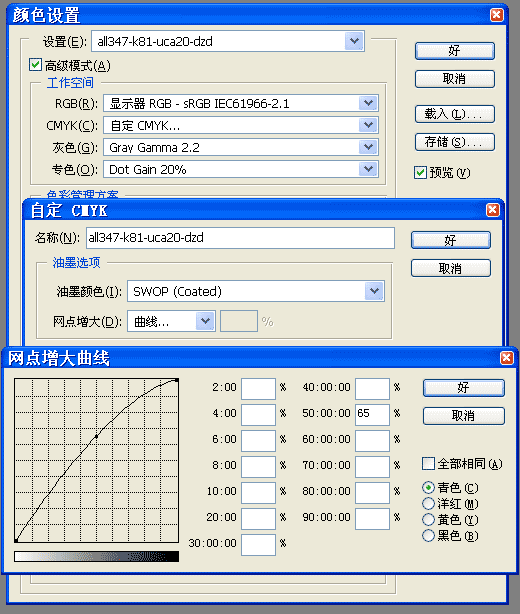
繼討論CMYK的顏色配置文件中的分色選項
灰色成分替換 (GCR)和底色去除 (UCR)平常說得比較多,這里就不在贅述,通常銅板紙印刷選擇灰色成分替換 (GCR),印報紙選擇底色去除 (UCR)。
印刷的過程是產(chǎn)品復制的過程,在這個過程中印刷操作者希望以最少的墨量印出最好的產(chǎn)品。為什么呢?因為墨量少,印刷過程容易控制(呵呵,沒有哪個師傅喜歡印刷大塊大塊的深色板墨吧……)、產(chǎn)品干燥速度快、能夠節(jié)省開支,所以在以上的原則下我們設定黑色油墨量,油墨總量和UCA(底色添加)等參數(shù)。
PhotoShop5的默認顏色空間中 黑色墨量是100,油墨總量是300,但實際經(jīng)驗告訴我,這個值是非常不適合做印刷。因為暗部的黑版量到了100,那么印刷出來的暗部層次可以說完全沒有,而且油墨總量只有300,除開黑色墨量,其它三色總量只有200,整個圖片的表現(xiàn)力大打折扣。因此我會根據(jù)本單位的實際情 主站蜘蛛池模板: 北宁市| 夏河县| 司法| 奉化市| 乌兰察布市| 璧山县| 长治县| 高碑店市| 平远县| 新河县| 吴江市| 屏山县| 萨迦县| 黄大仙区| 宝山区| 辽宁省| 额济纳旗| 罗定市| 宜章县| 利津县| 芦溪县| 通化市| 荔浦县| 昌平区| 申扎县| 肥西县| 射洪县| 锡林郭勒盟| 白朗县| 大关县| 台北县| 伽师县| 长阳| 台湾省| 阆中市| 广西| 高要市| 阿拉善盟| 惠东县| 金塔县| 兰西县|